
Om du någonsin har spelat Portal vet du hur förtjusande läskig GlaDOS röst kan vara. Så här skapar du dina egna GlaDOS-ljudklipp så att du kan sprida den portalbaserade skräck.
Bild av Digital sextant
Vad du behöver
- Djärvhet , för att spela in, städa upp, exportera ljud. Kolla in How-To Geek Guide till ljudredigering: Grunderna för att starta.
- Melodyne Studio , för att skapa den verkliga effekten. Den körs på Windows och Mac OS, och du kan använda demo-version om du uppfyller nästa krav, annars kan du behöva köpa det.
- ”Stereomix” aktiverad på din dator för att kringgå att du måste köpa den fullständiga versionen av Melodyne Studio. Kolla in vår artikel, Så här aktiverar du "Stereomix" i Windows 7 (för att spela in ljud) , för mer information om detta.
- En anständig kvalitetsmikrofon, om du vill spela in ditt eget källljud.
Ljudkälla
Uppenbarligen behöver vi en inspelning av någon typ av fraser att arbeta med. Så som Valve gjorde för Portal var att de hade en professionell röstskådespelerska, Ellen McLain , gör sitt bästa intryck av en text-till-tal-motor. De använde TTS för att spela in hennes linjer och spelade sedan upp dem för att ge henne en grund för hennes röstspel. Även om vi kanske inte alla är professionella röstaktörer är det ganska enkelt att få samma effekt hemma. Jag använde AT&T Labs Natural Voices Text-to-Speedemo för att få en bas, använde sedan arraymikrofonen på min netbook för att registrera mitt bästa intryck (med några ändringar för betoning). Mac-användare kan spela in utdata från “säg” -kommandot, eller så kan du blanda ihop det med vilket TTS-program du föredrar. Du kan alltid bara använda TTS-utdata istället för din röst, men att använda en riktig röst gör skillnaden.
Jag spelade in min röst i Audacity och gjorde en snabb borttagning av buller för att städa upp den. Om du valde att spela in ditt eget ljud, kolla in vår artikel How-To Geek Guide till ljudredigering: Grundläggande bullerborttagning . När jag spelade in det gav det det till mig som stereospår. Jag tog bort det till ett monospår och exporterade det som en .wav.
Klicka på ljudklippets titel (bredvid "X") och välj "Split Stereo to Mono."

Du kommer att sluta med något så här:

Jag valde det lite bättre spåret genom att välja och spela ett åt gången och blev av med det andra genom att klicka på “X” -knappen längst upp till vänster om spårinformationen.
Gå sedan till Arkiv> Exportera.
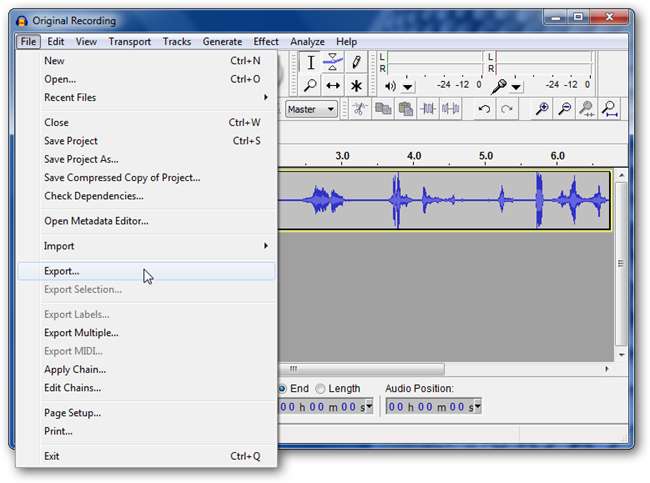
Dialogrutan Export visas.

Du kan bara exportera den som en WAV, eftersom allt annat kommer att göras i Melodyne Studio.
Redigering i Melodyne
Öppna din .wav-fil i Melodyne Studio-demo. Du kommer att se en skärm som den här:
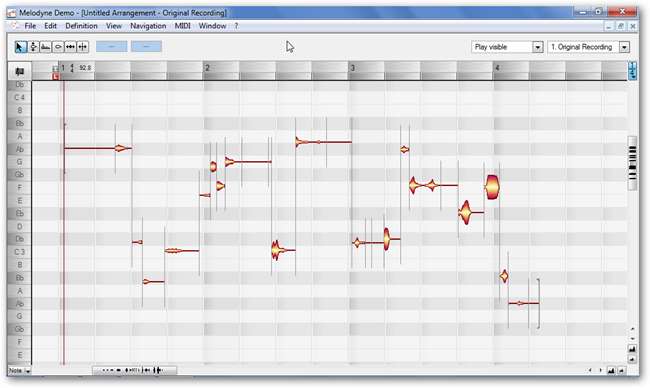
Vi vill ha några uppspelningskontroller, så gå till Window> Transport Bar.
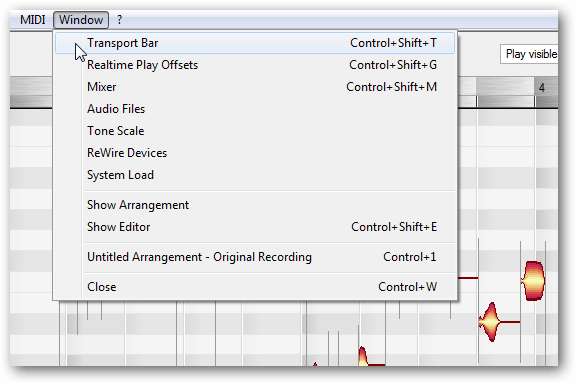
Transportfältet dyker upp.
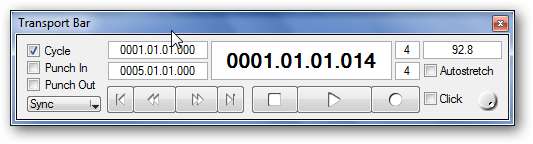
Detta kommer att vara till nytta för att spela upp och stoppa ljudet.
Titta sedan på skärmens övre högra del. Det är de kontroller vi ska använda. Du ser att just nu är markeringsverktyget markerat.
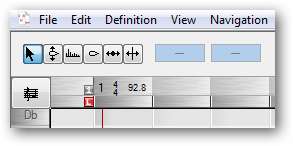
Det första vi ska göra är att lägga allt i samma musikaliska nyckel. Klicka på CTRL + A för att markera alla och klicka sedan på knappen Redigera tonhöjd.
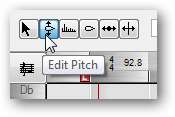
Du ser att skärmen ändras något, till detta:
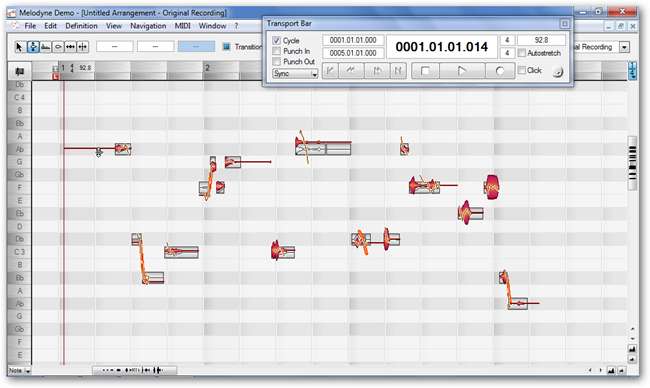
Dubbelklicka på en av ljudbubblorna så ser du dem alla "snäppa" till närmaste ton.
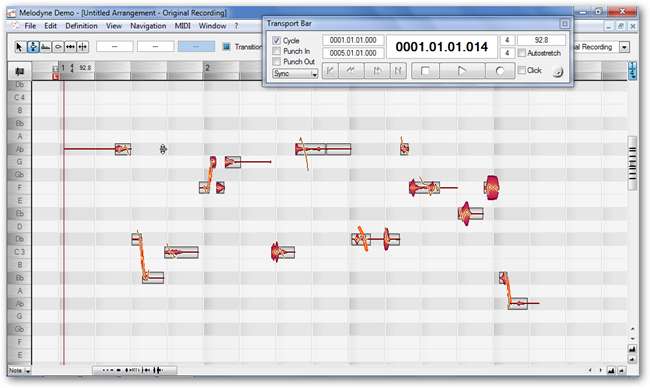
Därefter tar vi bort tonhöjdsmodulering. Detta utjämnar ljudet från din röst, så det låter mer konsekvent och robotiskt. Klicka och håll ned "Edit Pitch" -kontrollen för att dyka upp de andra kontrollerna och gå ner till Pitch Modulation.
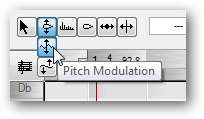
Återigen, tryck CTRL + A för att välja alla. Dubbelklicka på någon av ljudbubblorna för att ta bort modulering. Resultatet kommer att se ut så här:
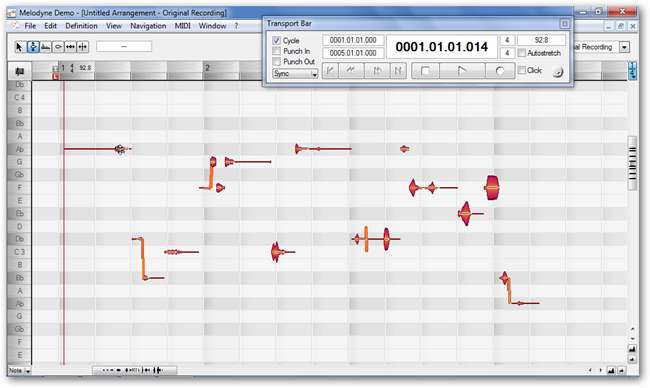
Du ser att några av de hängande linjerna mellan bubblorna har försvunnit och linjen som går genom varje bubbla är platt.
Därefter ändrar vi formanten, vilken typ av ljud som om du ändrar storleken på sångkorden för den som talade ljudet. Välj kontrollen Redigera format.
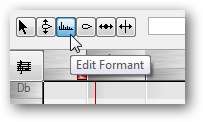
Återigen ändras vyn och du vill trycka på CTRL + A för att välja alla. Så här ser du:
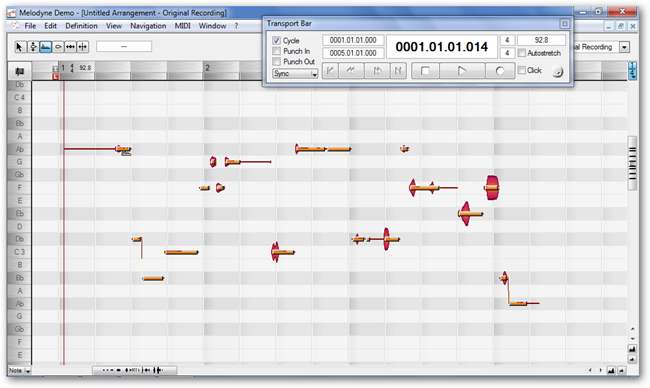
Ser du dessa staplar över varje ljudbubbla? Klicka på någon av dem och dra upp, förmodligen ungefär tre steg. När du spelar upp hör du genast skillnaden; det låter som ett barn säger det nu. Så här ser det ut efter bytet.
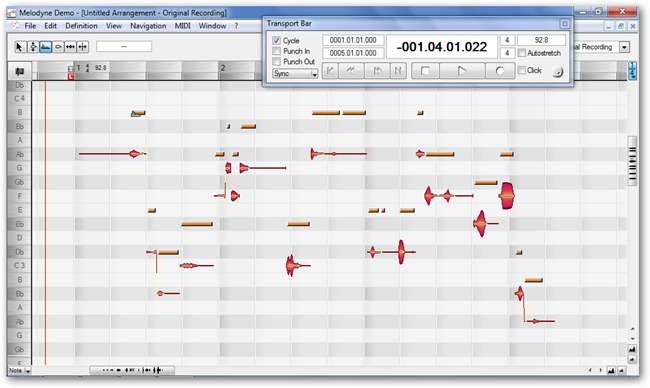
Dela anteckningar
Om du vill dela upp ett ord och flytta dem i två separata anteckningar kan du göra vad som kallas "segmentavskiljning". Välj segmentseparationskontroll:
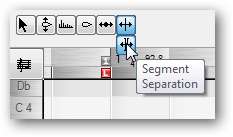
Sedan kan du hitta en linje över en av ljudbubblorna och skjuta den över dit du vill bryta upp ljudet.
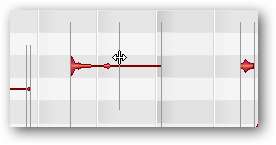
Sedan kan du redigera tonhöjden för det segmentet separat från de andra.
Sarkasm Citat
GlaDOS använder ofta sarkasm när man talar vissa ord i Portal. Ljudkvaliteten är helt annorlunda men den har samma effekt som vad vi har gjort, bara i motsatt riktning.
I mitt exempel har jag två stavelser som jag behöver ändra i slutet. Du kan välja flera ljudbubblor med markeringsverktyget genom att klicka och dra och skapa en ruta runt det du behöver redigera. Här är avsnittet jag redigerar i min fil:
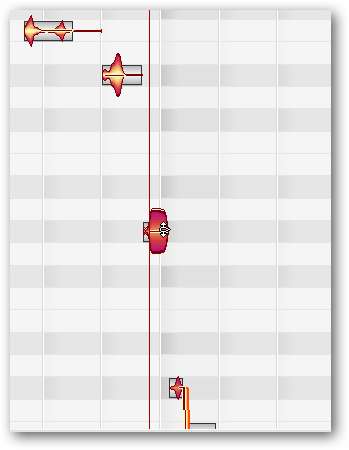
För att få den konstiga sarkasmeffekten ska vi först sänka tonhöjden med nästan fem steg. Återigen väljer du kontrollen Redigera tonhöjd och skjuter ner allt.
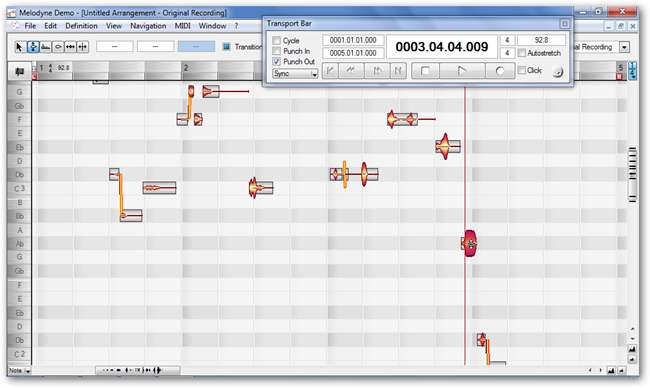
För att avsluta effekten ska vi släppa formanten på dessa bubblor från 3 steg ovan till 4-5 steg nedan. Din färdiga produkt kommer att se ut så här:
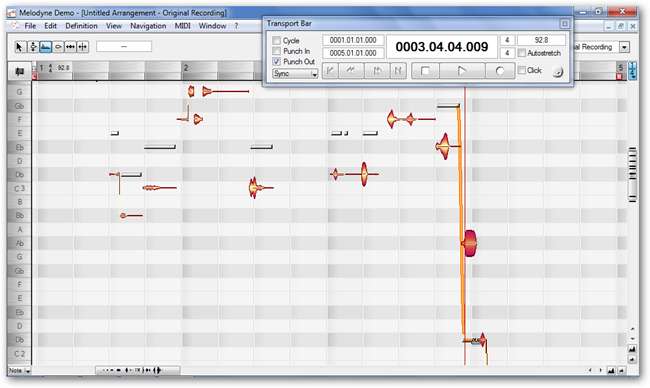
Få den färdiga filen
Melodyne Studio-demo tillåter inte att exportera det färdiga ljudet eller spara projektet halvvägs. För att kringgå detta, se till att din mikrofon är inaktiverad och "Stereo Mix" är standardinspelningsenheten. Öppna sedan Audacity.
Vad du behöver göra är att slå rekord i Audacity och sedan spela i Melodyne och sedan stoppa båda när de är klara. Det är allt. Här är ett skott av det i aktion.

Du kan enkelt redigera filen i Audacity. Välj bara de tysta delarna av spåret i början och slutet och tryck på Delete för att ta bort dem. Helt klar! Gå till Arkiv> Exportera och du kan välja att göra det som en mp3.
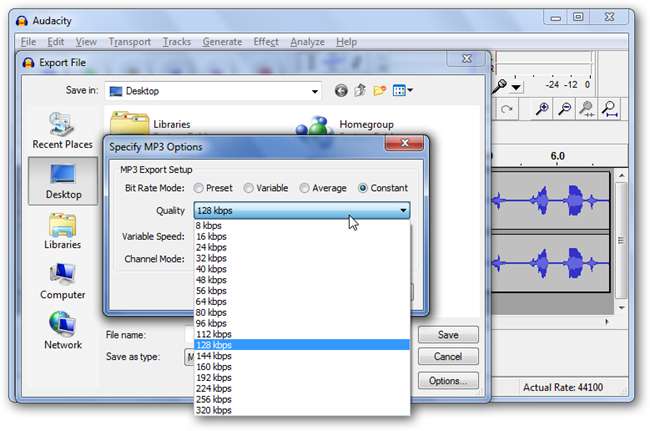
Som en bonus för er läsare får ni höra min hemska röst, alla modulerade och reformerade. Du kan ta mp3 nedan.
HTG Comments.mp3







